Vlákno a prepojenie textových rámov InDesign CS5

Naučte sa, ako prepojiť (prepojiť) textové rámčeky v InDesign Creative Suite 5, aby medzi nimi mohol plynúť text a optimalizovať tak svoje publikácie.
Pri čistení fotografií vo Photoshope CC si veľké výzvy niekedy vyžadujú drastické opatrenia, ako sú duplicitné vrstvy a masky vrstiev. Pozrite sa na nasledujúci obrázok. Vľavo hore vidíte fotografiu „pred“: vpravo hore obrázok „po“. Nižšie sú uvedené obrázky z troch kľúčových krokov procesu.
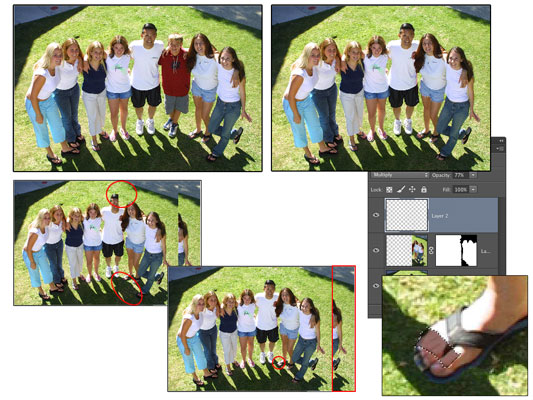
Tu sú kroky podniknuté na odstránenie chlapca zo skupinovej fotografie:
Rozhodnite sa, čo musí ísť a ako to najlepšie pokryť.
V tomto prípade už mladík na skupinovej fotografii nie je vítaný. Najjednoduchší spôsob, ako ho odstrániť (bez použitia nožníc a ponechania prázdnej diery), je presunúť dve mladé ženy napravo doľava.
Vyberte si oblasť, ktorú použijete na pokrytie.
Používa sa veľký obdĺžnikový výber, ktorý zahŕňal všetko napravo od mladého muža.
Kopírovať do novej vrstvy.
Pomocou klávesovej skratky Command+J/Ctrl+J skopírujte výber do novej vrstvy.
Umiestnite novú vrstvu.
Pomocou nástroja na presun presuňte novú vrstvu cez hornú časť oblasti, ktorú chcete odstrániť.
Pridajte masku vrstvy.
Kliknite na tlačidlo Pridať masku vrstvy v spodnej časti panela Vrstvy a potom maľte čiernou farbou v maske vrstvy, aby ste skryli oblasti hornej vrstvy. Ako môžete vidieť na obrázku vľavo dole, horná vrstva pokrýva oblasti spodnej vrstvy, ktoré je potrebné zobraziť (napríklad mužská hlava), čím sa vytvára neprirodzený vzor tieňov.
Maska vrstvy na obrázku v strede spodnej časti odkryje čo najväčšiu časť spodnej vrstvy, pričom horná vrstva bude viditeľná len tam, kde je to potrebné na zobrazenie dvoch mladých žien a ich tieňov, ako aj na skrytie ľudí v spodnej vrstve.
Vyhľadajte a upravte anomálie.
V spodnej časti postavy vidíte, že jedna ženská noha by mala byť v tieni muža. Pridá sa nová vrstva a vyberie sa oblasť, ktorá má byť v tieni, ktorá je vyplnená farbou prstov na nohách, ktoré sú už v tieni.
Potom použite režim prelínania Násobiť a posúvač Opacity, aby ste zodpovedali pôvodnému tieňu. (Pozrite si obrázok vpravo dole na obrázku.)
Plodina.
Pri opätovnom pohľade na spodný stred obrázku na obrázku vidíte oblasť, ktorú je potrebné orezať, vpravo. Pomocou obdĺžnikového výberu všetkého, čo chcete uložiť, a príkazu Obrázok→Orezať, je zmena dokončená.
Naučte sa, ako prepojiť (prepojiť) textové rámčeky v InDesign Creative Suite 5, aby medzi nimi mohol plynúť text a optimalizovať tak svoje publikácie.
Obrázky, ktoré importujete do dokumentov InDesign, môžu byť prepojené alebo vložené. Pochopte, kedy použiť každú metódu pre optimalizované publikovanie.
Adobe Photoshop CS6 vám umožňuje upravovať akcie. Naučte sa, ako upraviť akcie, aby ste dosiahli požadované výsledky pri práci s obrázkami.
Predtým, ako sa naučíte orezávať obrázky v aplikácii Adobe Illustrator, musíte najprv umiestniť obrázky. Preskúmajte, ako vložiť a prepojiť súbory a umiestniť text do cesty.
Adobe Illustrator v rámci Adobe CS5 ponúka pokročilé metódy pre efektívne usporiadanie a umiestňovanie ilustrácií. Prispôsobenie pravítka a sprievodcov vám pomôže dosiahnuť presné výsledky.
Naučte sa, ako zmeniť nastavenie dokumentu v InDesign Creative Suite 5 vrátane veľkosti strán a počtu strán. Toto je praktický sprievodca pre efektívnu prácu s dokumentmi.
Naučte sa, ako vytvoriť orezové cesty v Adobe Photoshop CS6 pre dokonalé siluety, ktoré sú vhodné na prenášanie do iných aplikácií na zalamovanie textu. Orezové cesty sú základom pre efektívnu prácu s grafikou.
Naučte sa, ako nastaviť zásady správy farieb vo Photoshope CS6, aby ste optimálne spravovali farebné profily a dosiahli presné farby vo svojich projektoch.
Adobe Creative Suite 5 (Adobe CS5) Dreamweaver ponúka efektívne metódy na úpravu tabuliek, vrátane pridávania a odstraňovania riadkov a stĺpcov. Naučte sa optimalizovať svoje tabulky pre lepšie SEO.
Pri navrhovaní v aplikácii Adobe Illustrator CC často potrebujete presnú veľkosť tvarov. Zmeňte veľkosť tvarov rýchlo pomocou nástroja Transformácia a rôznych techník.






